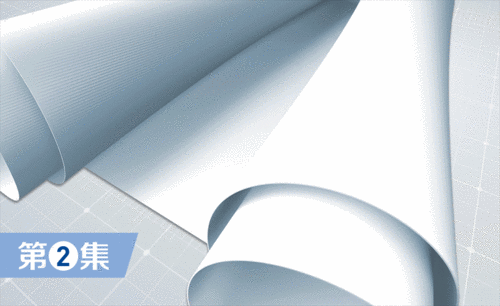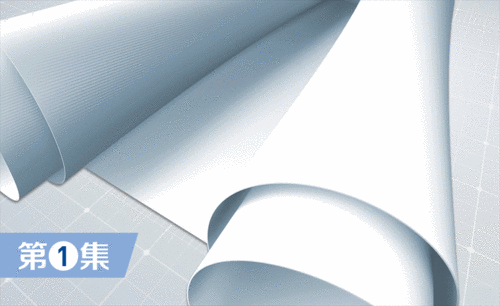C4D+AE-卷轴展开动画02图文教程发布时间:2022年02月21日 08:01
虎课网为您提供影视动画版块下的C4D+AE-卷轴展开动画02图文教程,本篇教程使用软件为C4D(R19),AE(CC2019),难度等级为中级拔高,下面开始学习这节课的内容吧!
本节课讲解After Effects(简称AE)、C4D软件 - 合成 - 卷轴展开动画02,同学们可以在下方评论区进行留言,老师会根据你们的问题进行回复,作业也可以在评论区进行提交。
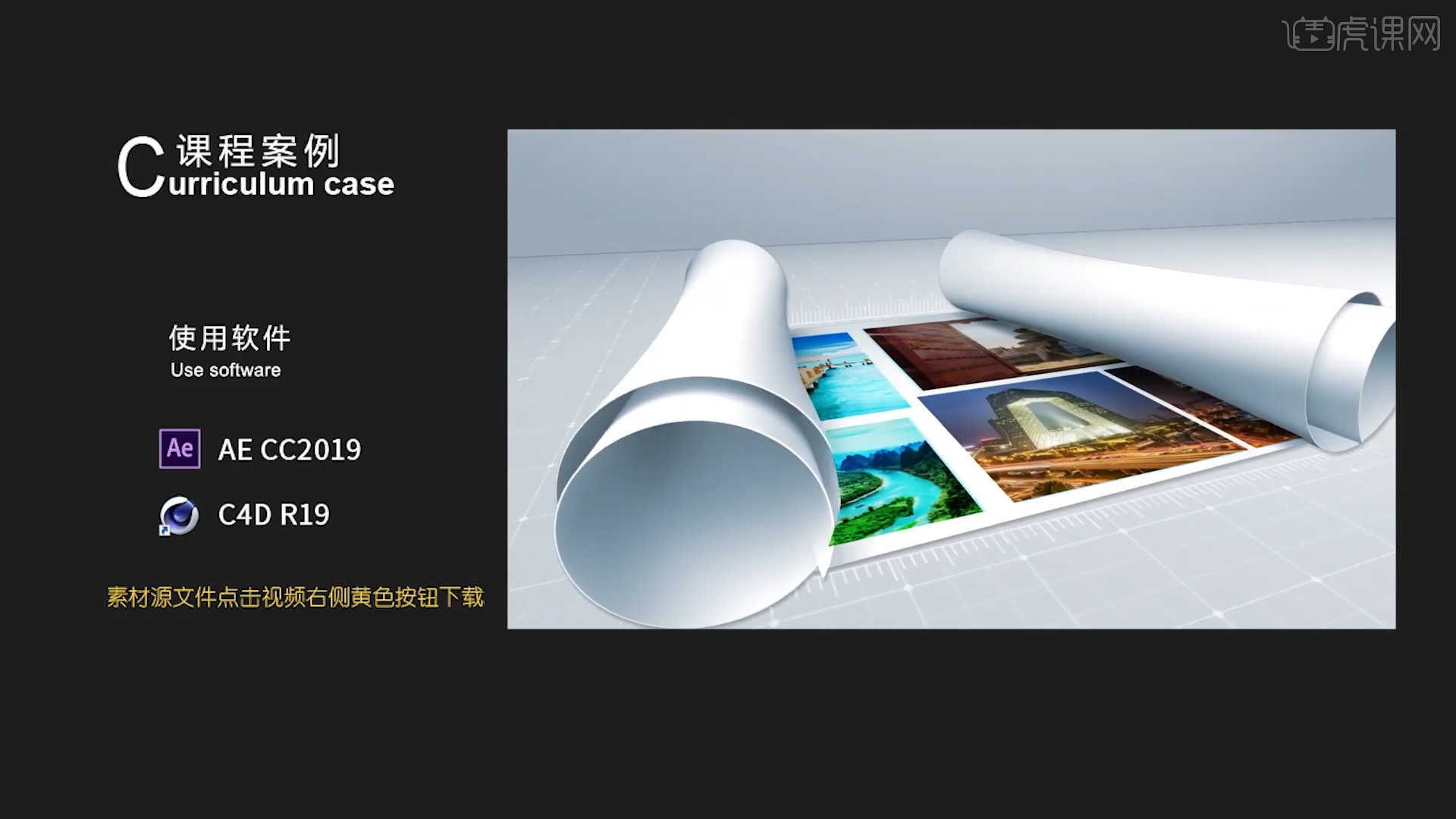
课程核心知识点:C4D Redshift的使用。
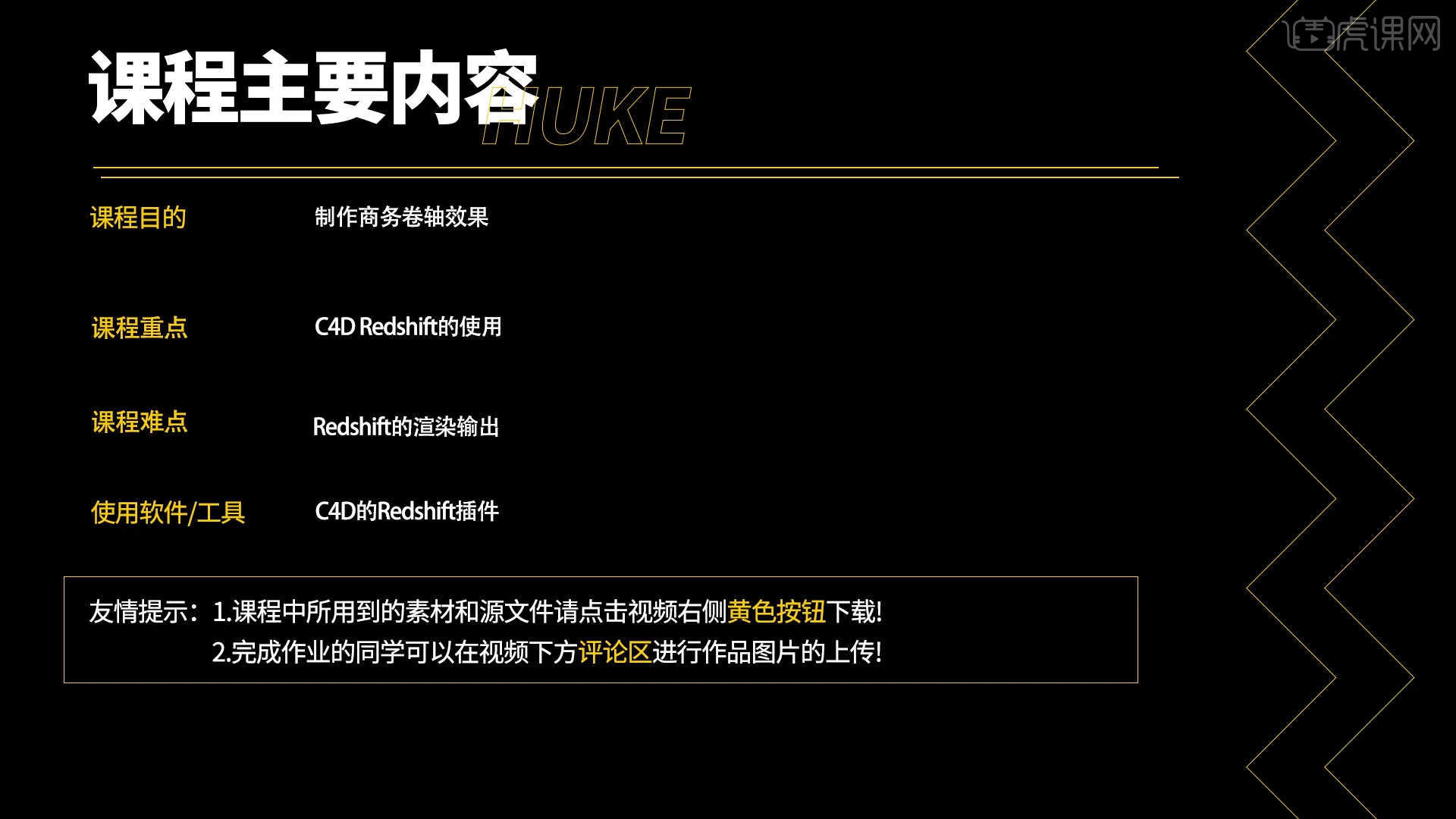
学完本课内容后,同学们可以根据下图作业布置,在视频下方提交作业图片,老师会一一解答。
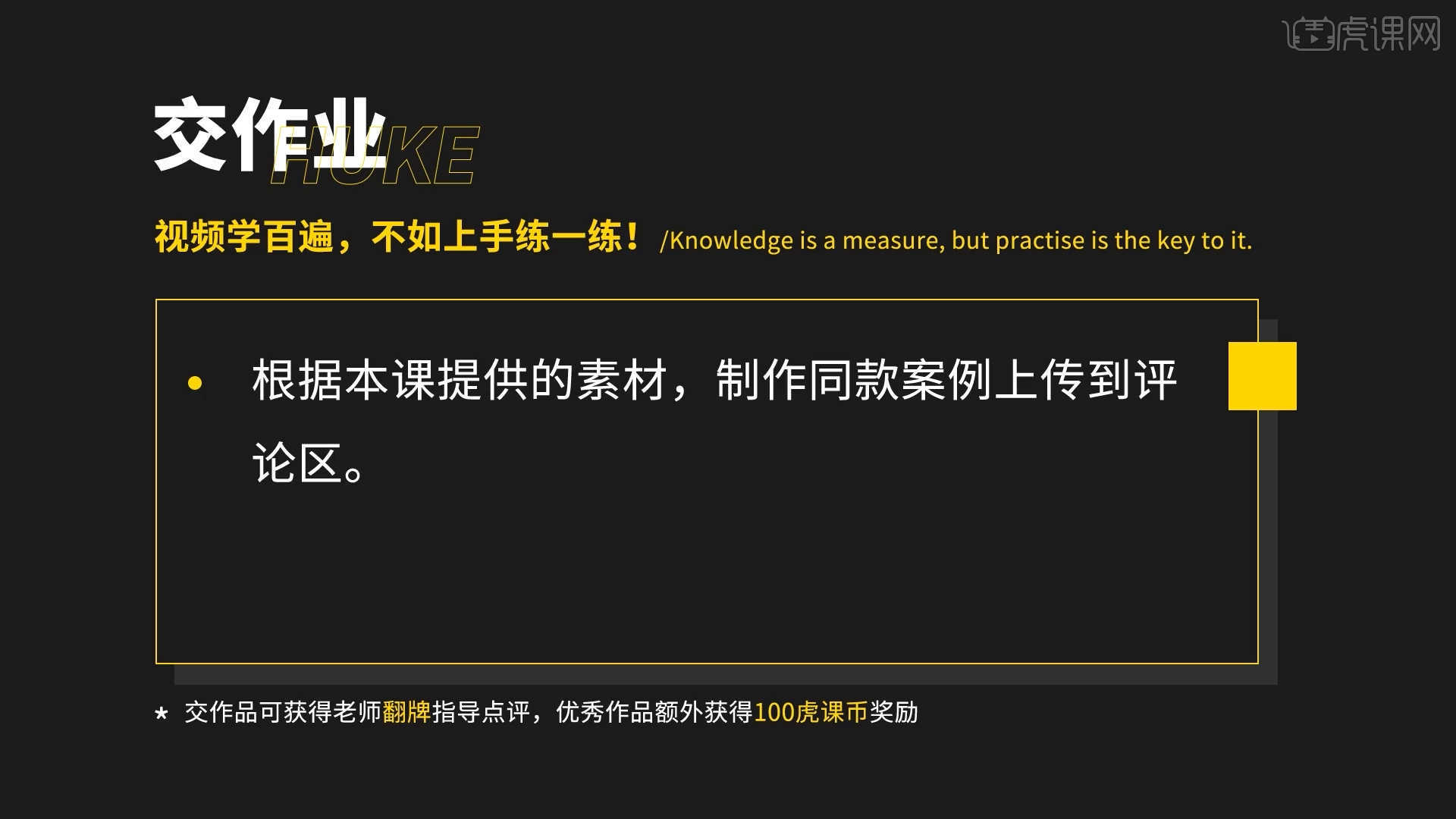
那我们开始今天的教程吧。
1.选择【摄像机】的【保护标签】,在【标签】面板中设置【P】的预设为【无】,具体如图示。

2.设置完成后,选择【摄像机】图层,然后在【坐标】面板中调整【旋转】的数值信息,具体如图示。

3.在【Redshift】插件窗口中点击【Preferences】面板,从面板中可以看到渲染器的版本信息以及渲染的其他参数。

4.选择【材质球】点击【漫射】通道,在通道中修改材质的“颜色”信息,具体如图示。
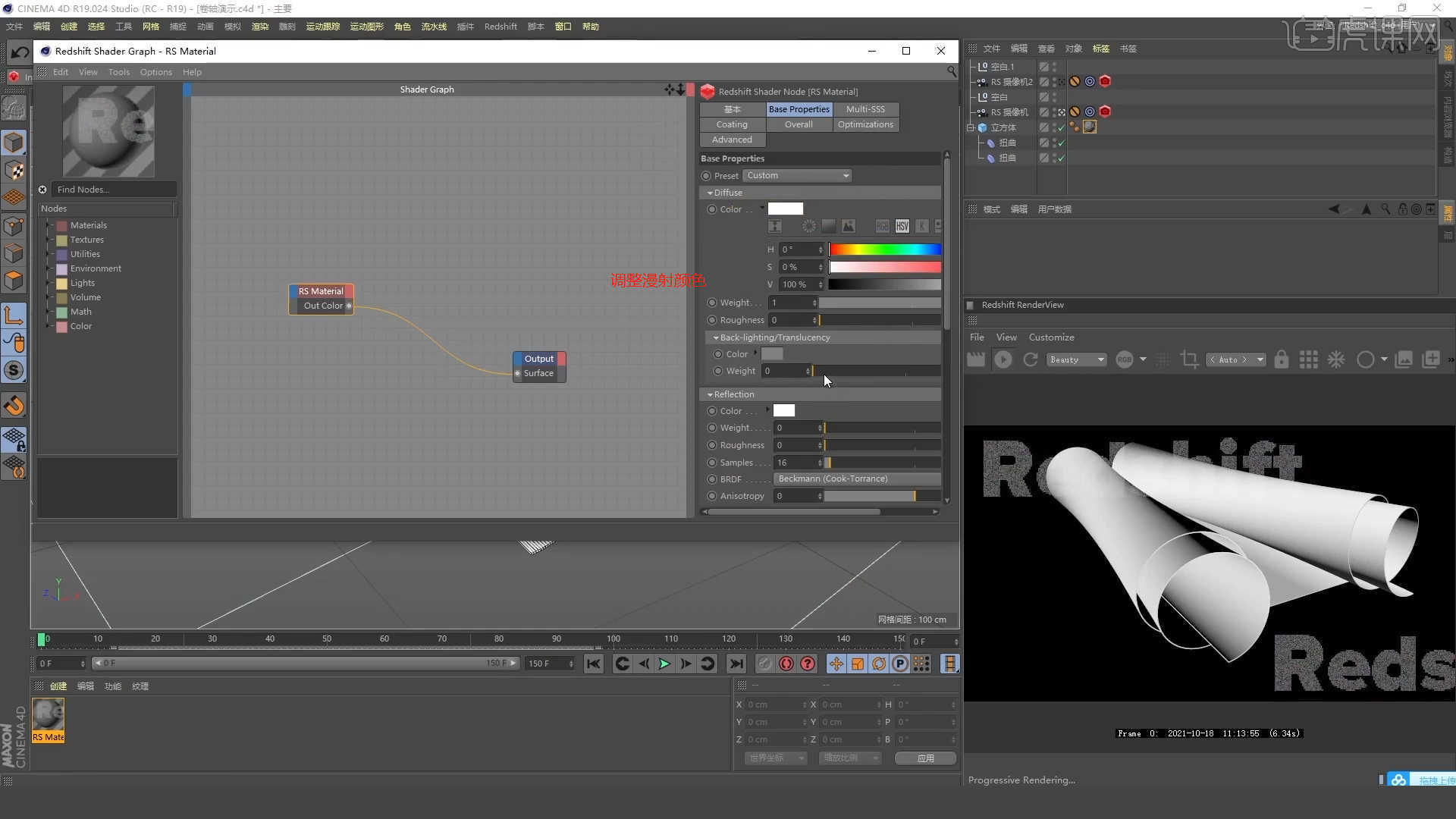
5.在面板中打开【Redshift】实时渲染效果,然后在面板中对工具栏的功能进行一个了解。
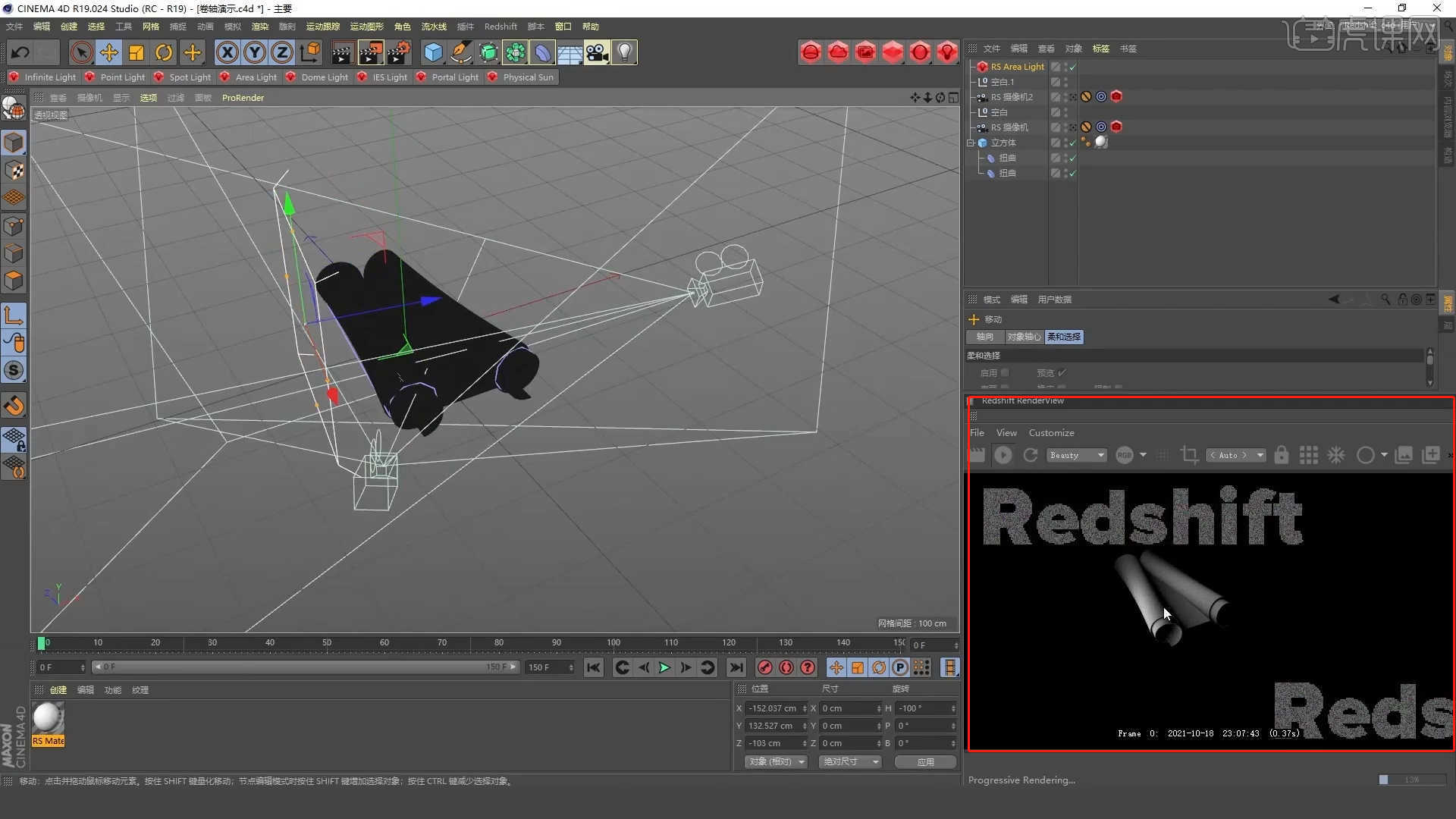
6.在工具栏中点击【灯光面板】然后新建区域光,放置在合适位置,修改一下【功率、颜色】的数值信息,具体如图示。

7.调整完成后点击【渲染】,然后修改【灯光】的【强度和位置】再次进行渲染,在【历史】面板中点击【对比】查看前后效果。
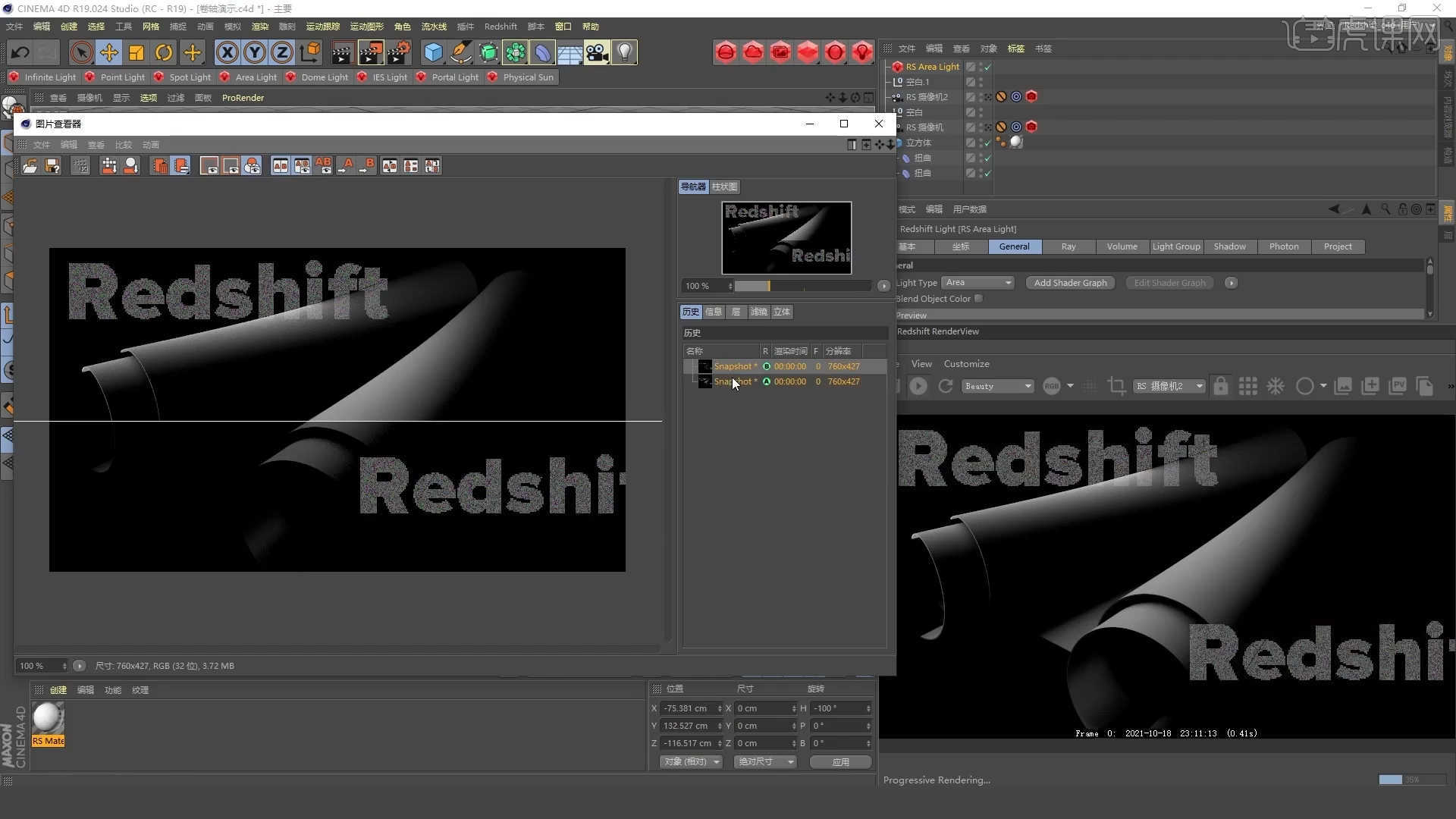
8.打开【渲染器】设置,将渲染器指定为【Redshift】,然后在面板中点击【Denoise】,将【Engine】的预设调整为【OptiX】。
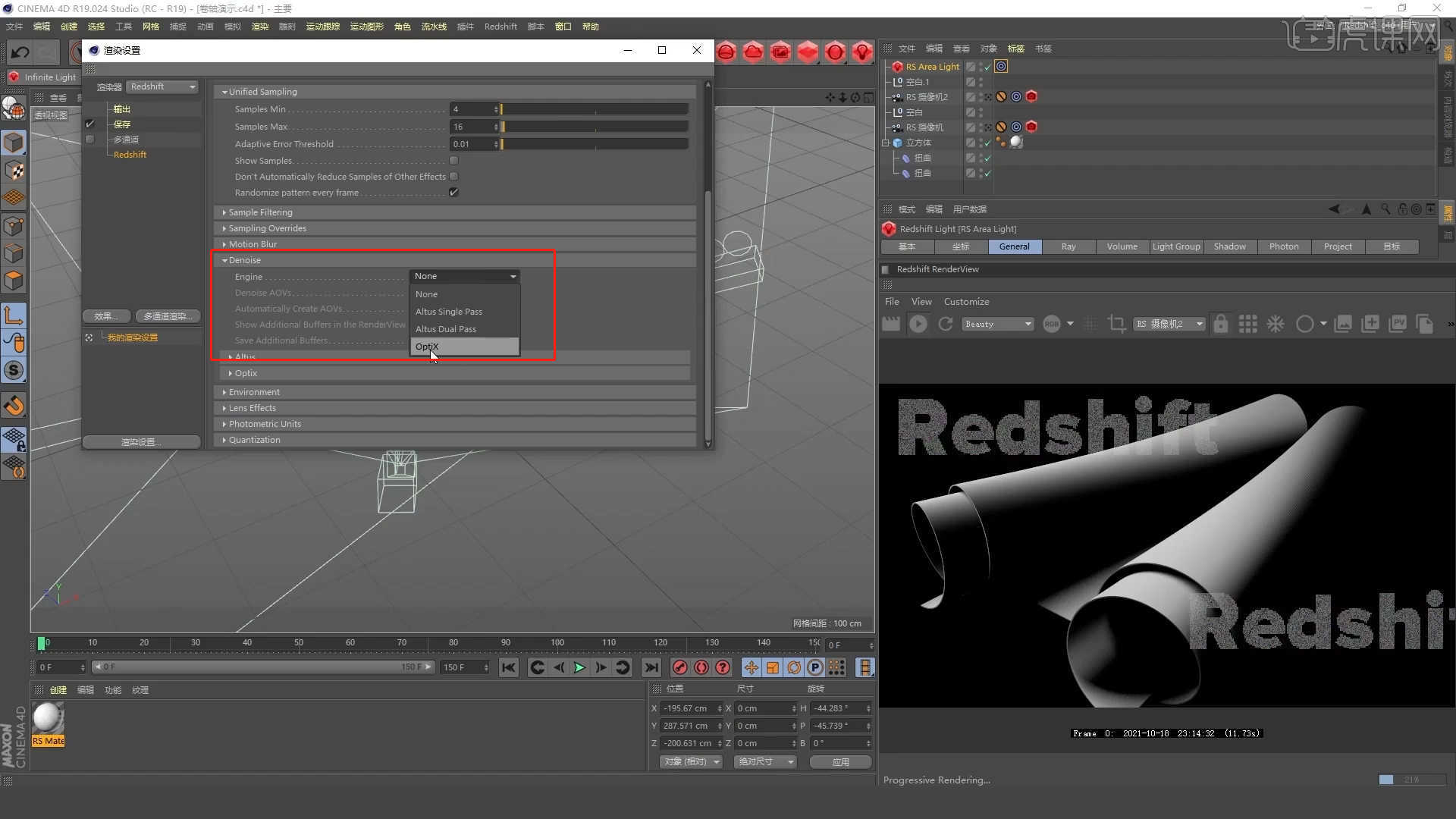
9.选择创建好的灯光图层进行【复制】,然后修改【灯光】的【强度和位置】再次进行渲染,在【历史】面板中点击【对比】查看前后效果。
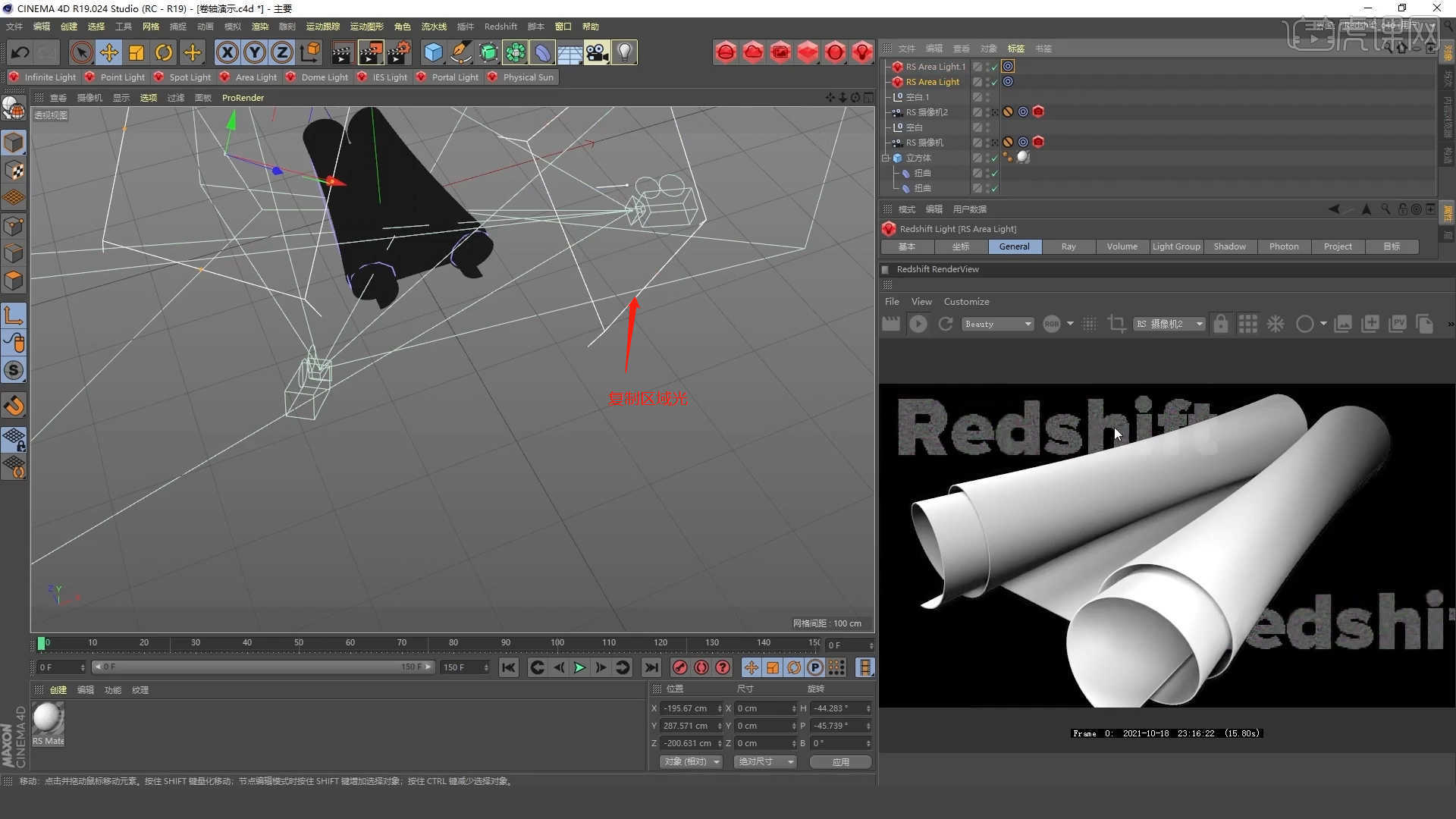
10.点击【实时渲染】窗口,在面板中切换【摄像机角度】,然后修改【灯光】的【强度和位置】,具体如图示。
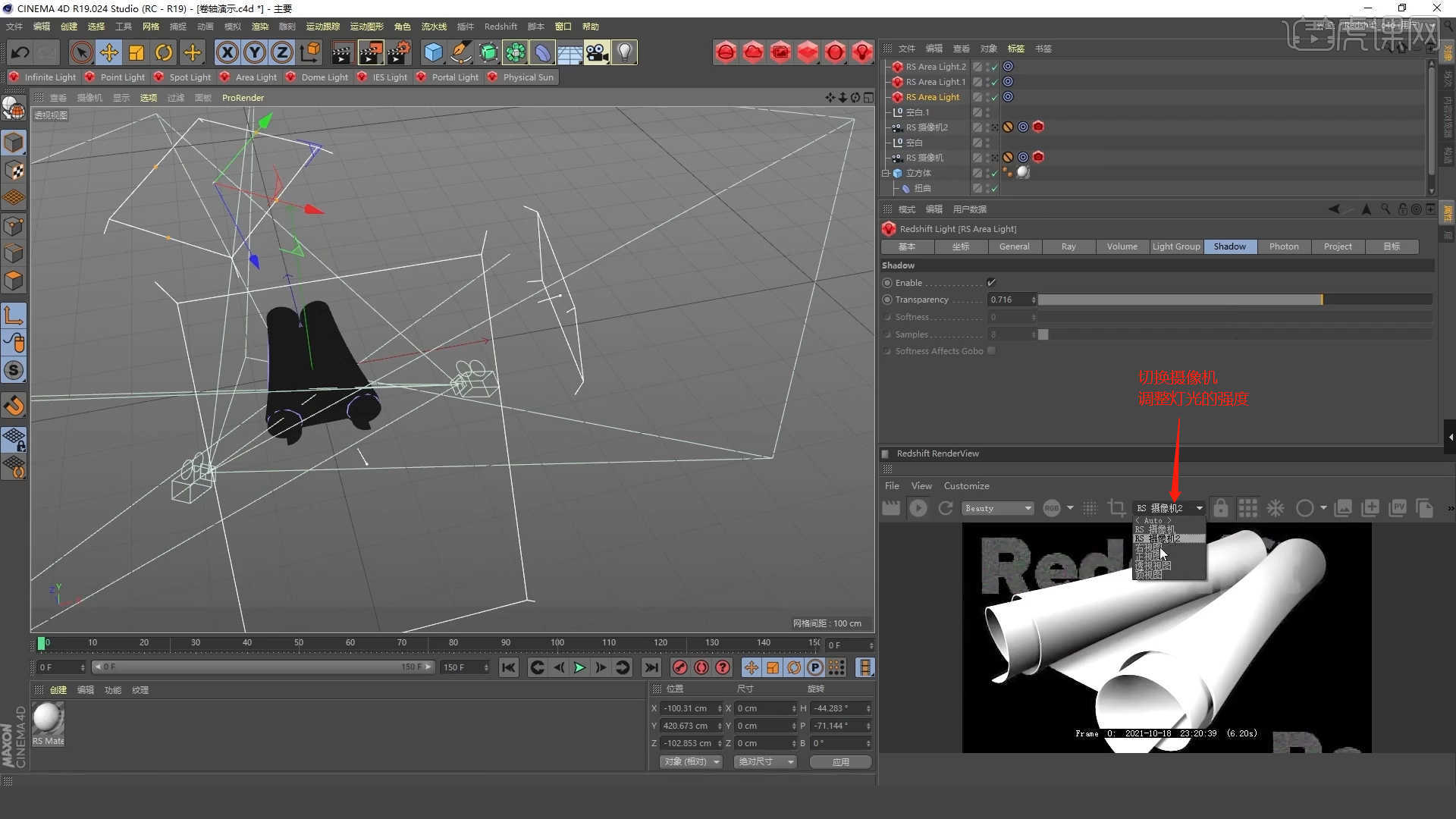
11.在【渲染器】面板中添加【AOVs】效果,然后选择【Options - Name】在面板中手动输入数值为【1】。
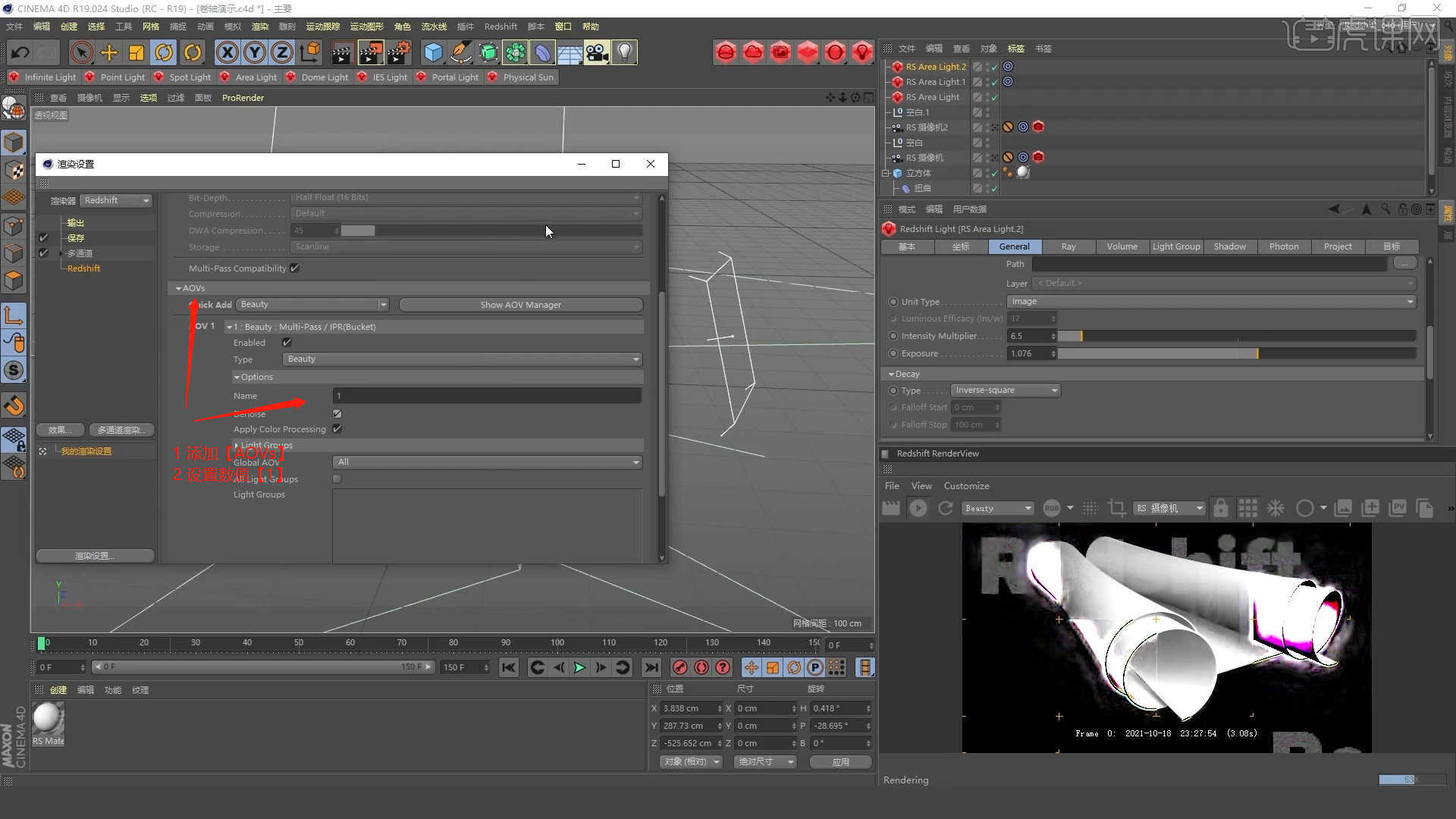
12.打开【Redshift AOV Manager】面板,在面板中选择【通道】的保存位置以及文件的格式信息。
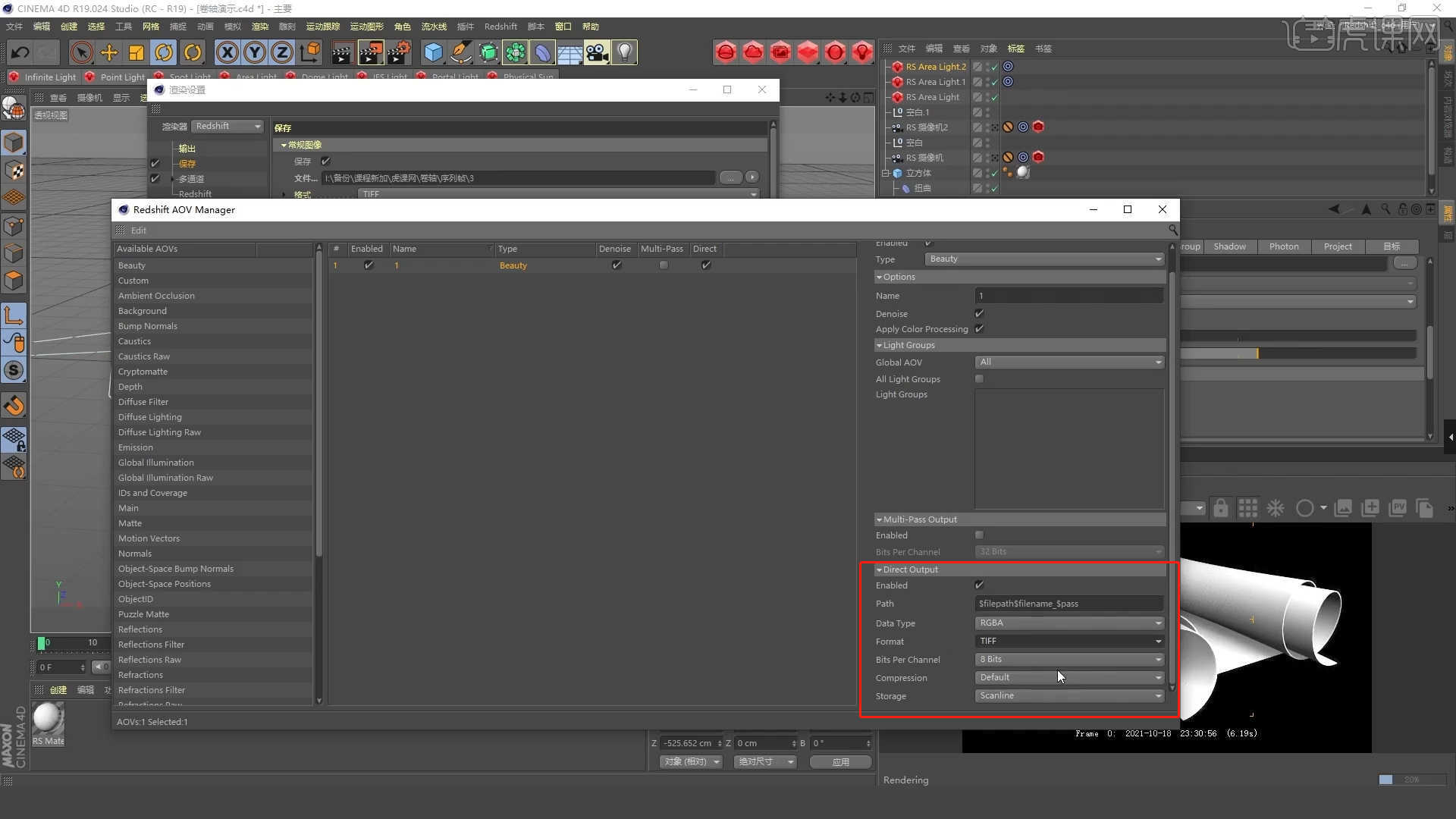
13.调整完成后点击【渲染】,等待渲染完成后,设置保存的文件路径,并且将文件格式设置为【PNG】格式。
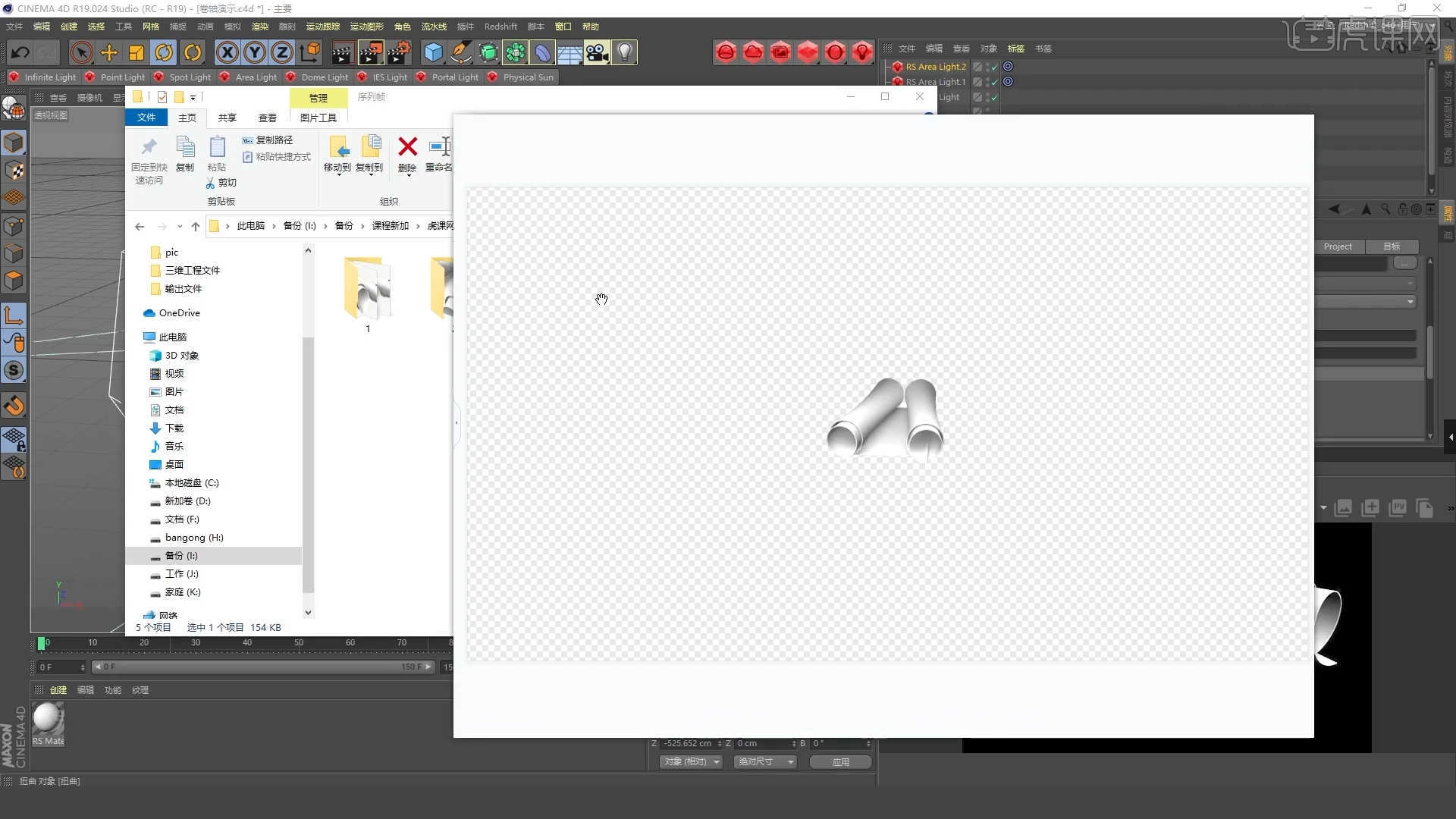
14.回顾本节课所讲解到的内容,难重点同学们可以在下方评论区进行留言,老师会根据你们的问题进行回复。
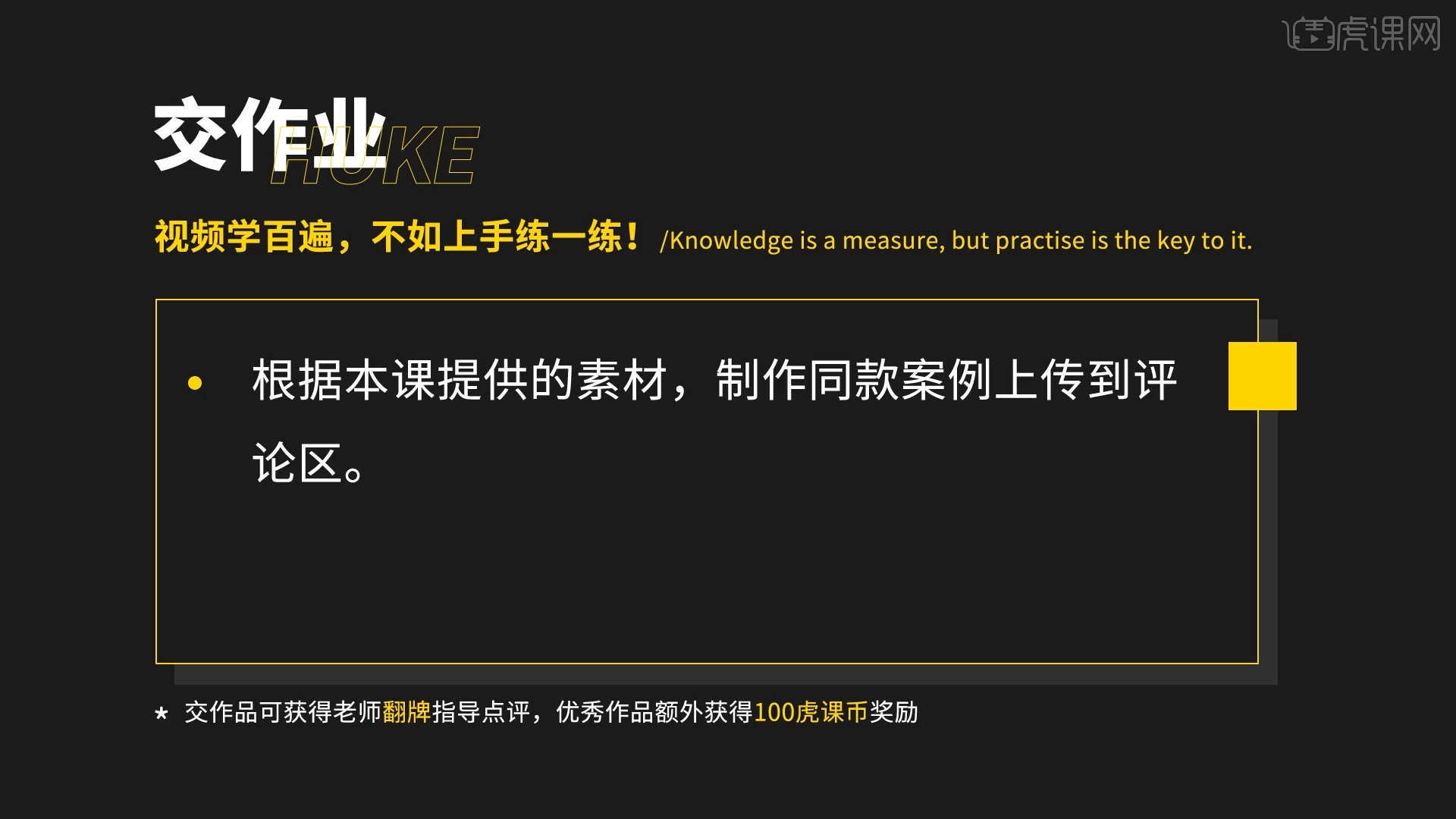
15.最终效果如图所示,视频学百遍,不如上手练一练!你学会了吗?
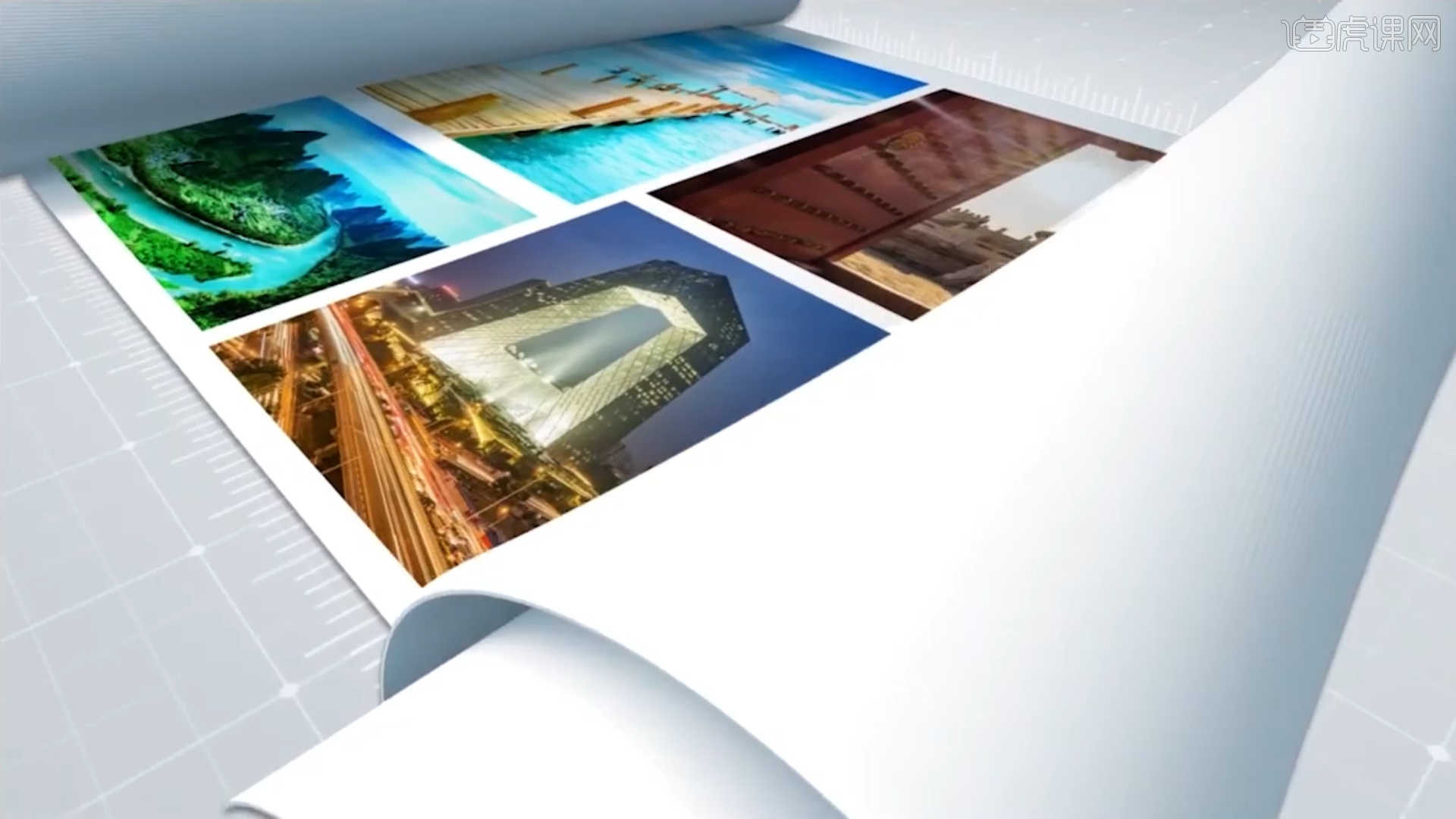
以上就是C4D+AE-卷轴展开动画02图文教程的全部内容了,你也可以点击下方的视频教程链接查看本节课的视频教程内容,虎课网每天可以免费学一课,千万不要错过哦!